Mozilla Firefox 是开源开发的典范,提供丰富且安全的浏览环境。其广泛采用和持续更新使其成为 Linux 用户的首选。
以下是 Debian Linux 上 Firefox 的一些关键技术优势:
- 与所有 Debian Linux 发行版兼容: 它适用于 Debian 12 Bookworm、Debian 11 Bullseye 或 Debian 10 Buster。
- APT 存储库集成:通过 Debian 原生的包管理系统轻松访问更新和维护。
- 增强安全性:利用 Debian 的安全环境,Firefox 提供了抵御在线威胁的强化浏览体验。
- 优化性能:Firefox 专为 Debian 量身定制,提供快速、高效的浏览功能,增强操作系统的稳定性。
- 支持 Web 标准:Firefox 始终采用最新技术,确保兼容性和动态的网络体验。
- 资源效率:与其他浏览器不同,Debian 上的 Firefox 针对较低的资源使用进行了优化,使其成为各种硬件配置的理想选择。
- 社区支持:在强大社区的支持下,可以随时获得故障排除和同行建议。
现在,让我们在您的 Debian 12、11 或 10 Linux 系统上设置 Firefox。
先决条件
要在 Debian 上成功安装 Firefox 浏览器,请确保满足以下要求:
推荐的硬件和支持的 Debian 版本
| 成分 | 要求 |
|---|---|
| 处理器 | 1 千兆赫 (GHz) 或更快的兼容处理器或片上系统 (SoC) |
| 内存 | 1 GB 或更多(64 位版本为 2 GB) |
| 磁盘空间 | 500 MB 可用空间 |
| 支持的版本 | Debian 12(书虫), Debian 11(靶心), Debian 10(Buster) |
其他要求
| 要求 | 描述 |
|---|---|
| 网络连接 | 需要下载 Firefox 和更新。 |
| 终端约定 | 所有终端命令都应以普通用户身份运行 sudo 特权。 |
| CLI 命令 | 使用命令行界面 (CLI) 进行安装和设置。 |
准备 Debian 以安装 Firefox
在安装 Firefox 之前更新你的 Debian 系统
为确保成功安装 Firefox,请先更新您的 Debian 系统。此步骤对于避免任何与兼容性或缺少依赖项相关的问题至关重要。
在终端中执行以下命令:
sudo apt update
sudo apt upgrade这 sudo apt update 命令会刷新系统的软件包数据库,以通知您最新的软件包版本。然后, sudo apt upgrade 将您现有的软件包更新至最新版本。
安装 Firefox 安装所需的软件包
检查并安装 Firefox 所需的基本软件包。其中包括 Firefox 所依赖的工具和库。
运行此命令来安装所需的软件包:
sudo apt install dirmngr ca-certificates software-properties-common apt-transport-https wget -y每个包的作用如下:
dirmngr和ca-certificates:管理安全证书。software-properties-common:提供管理软件源的脚本。apt-transport-https:允许通过 HTTPS 使用存储库。wget:从互联网下载文件。
运行此命令可确保系统的关键包存在且已更新。
从 Mozilla.org 导入 Firefox APT PPA
获取并存储 Firefox GPG 密钥
首先,从 Mozilla 官方网站下载 Firefox GPG 密钥。此密钥对于验证 Firefox 软件包的真实性至关重要。
使用以下命令下载并处理密钥:
wget -q https://packages.mozilla.org/apt/repo-signing-key.gpg -O- | gpg --dearmor | sudo tee /usr/share/keyrings/packages.mozilla.org.gpg > /dev/null命令解释:
wget -q:静默下载 GPG 密钥。gpg --dearmor:将密钥从装甲格式转换为二进制格式。sudo tee:将二进制密钥写入安全目录,需要管理员权限。> /dev/null:执行该过程但不产生输出。
第 2 步:验证 GPG 密钥指纹
为了安全起见,验证 GPG 密钥的指纹至关重要。使用以下命令显示指纹:
gpg --quiet --no-default-keyring --keyring /usr/share/keyrings/packages.mozilla.org.gpg --fingerprint | awk '/pub/{getline; gsub(/^ +| +$/,""); print "\n"$0"\n"}'此命令显示您刚刚添加的 GPG 密钥的指纹。
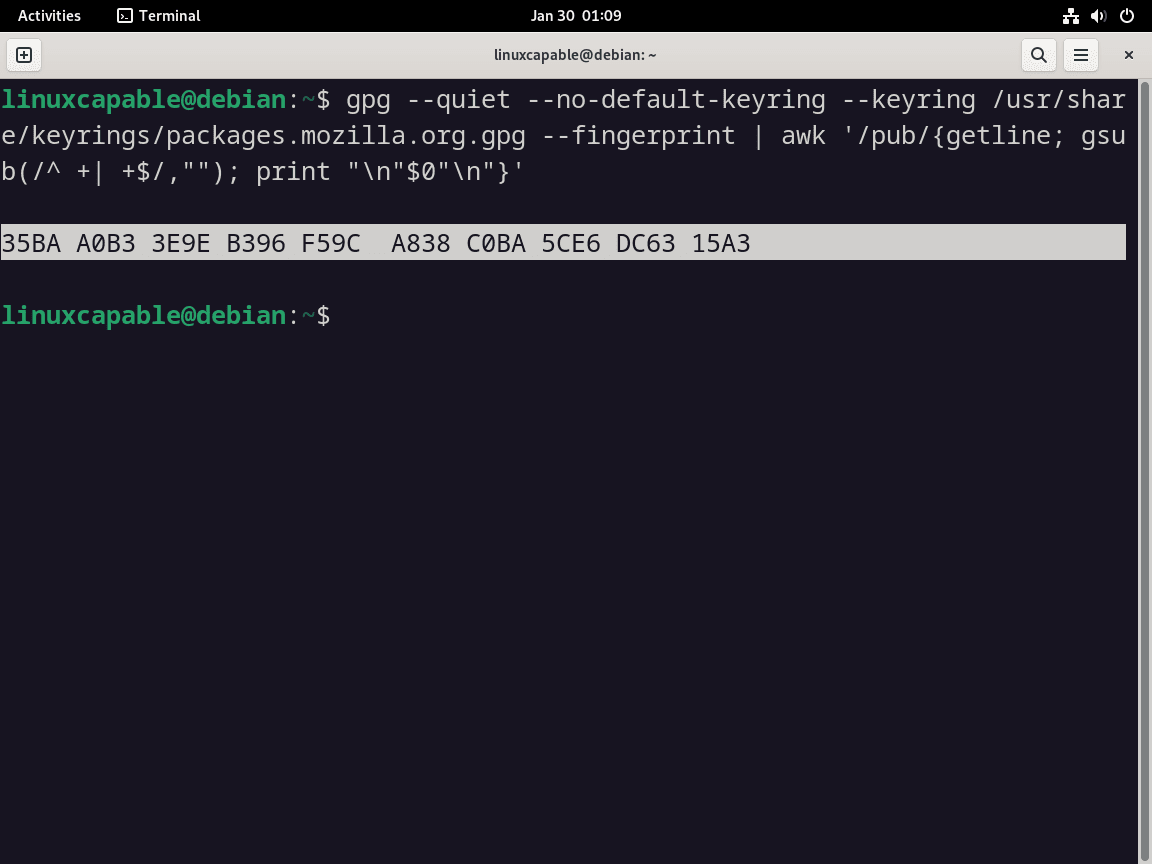
确认密钥完整性
将显示的指纹与 Mozilla 的官方指纹进行匹配:
35BA A0B3 3E9E B396 F59C A838 C0BA 5CE6 DC63 15A3
精确匹配证实了钥匙的真实性。
添加 Firefox APT PPA
验证 GPG 密钥后,将 Firefox APT 存储库添加到您的系统:
echo "deb [signed-by=/usr/share/keyrings/packages.mozilla.org.gpg] https://packages.mozilla.org/apt mozilla main" | sudo tee -a /etc/apt/sources.list.d/mozilla.list > /dev/null此命令将 Firefox 存储库添加到 Debian 的可信软件源列表中,以允许安全安装已验证的软件包。
通过 APT 命令完成 Firefox 安装
更新 APT 软件包索引
通过刷新 Debian 系统的软件包索引来启动 Firefox 安装。这可确保您的软件包管理器具有最新的软件列表。
执行以下命令:
sudo apt update通过 APT Install 命令安装 Firefox 浏览器
更新软件包索引后,安装 Firefox。此步骤将下载并安装浏览器的最新稳定版本。
运行此命令:
sudo apt install firefox可选:安装其他语言的 Firefox
Debian 支持多种语言版本的 Firefox。您可以使用 Debian 的本地化软件包以您喜欢的语言安装浏览器。
德语语言包
要安装德语版本的 Firefox:
sudo apt install firefox-l10n-de法语语言包
法语版:
sudo apt install firefox-l10n-fr日语语言包
要安装日语版 Firefox:
sudo apt install firefox-l10n-ja韩语语言包
韩文版本:
sudo apt install firefox-l10n-ko在这些命令中, -l10n- 后面跟着语言代码(例如, -de, -fr, -ja, -ko) 指定语言包。
查找更多语言包
要探索其他可用的语言版本,请使用此命令搜索软件包存储库:
apt search firefox-l10n此命令列出了 Firefox 的所有可用语言包,每个语言包都有唯一的语言代码。选择所需的语言包并相应地替换安装命令中的语言代码。
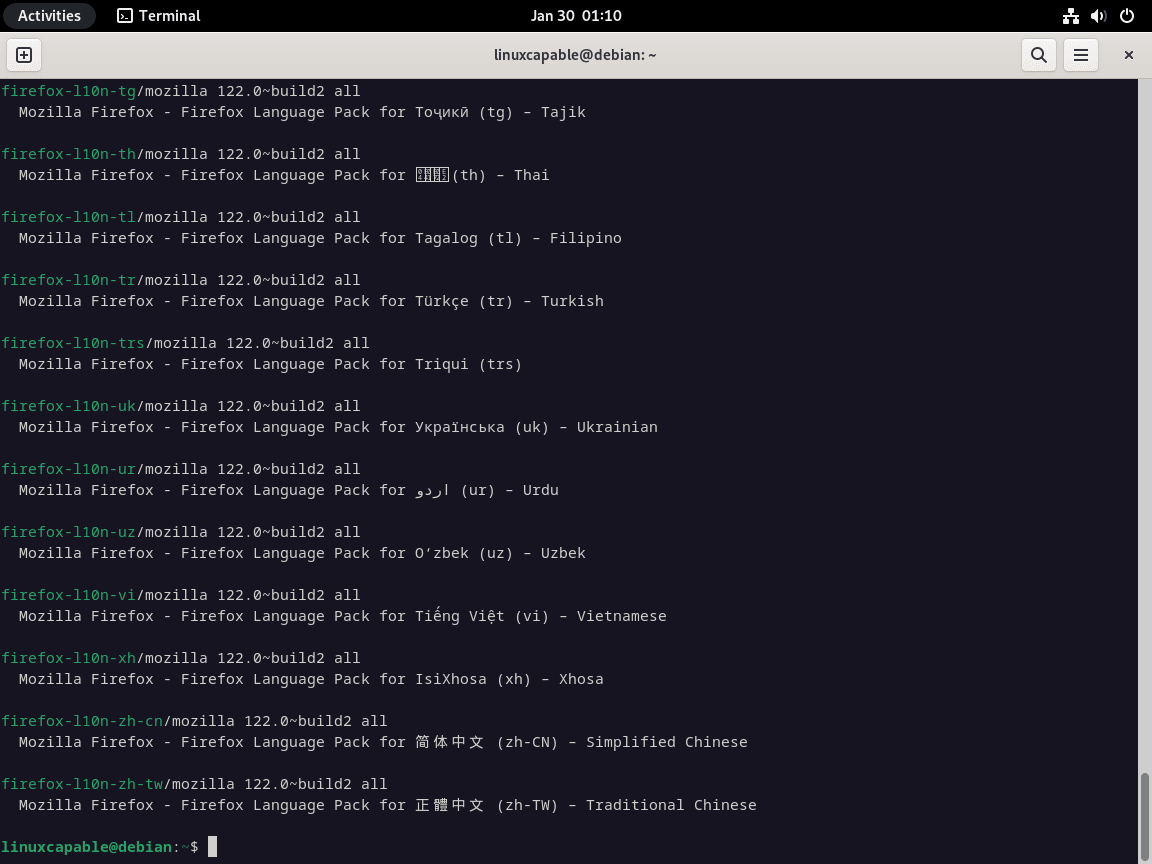
从 CLI 或 GUI 启动 Firefox
从终端启动 Firefox
在 Debian 系统上安装 Firefox 后,您可以使用终端快速启动它,特别是如果您熟悉命令行界面。
要打开 Firefox,请输入以下命令:
firefox此命令启动 Firefox 浏览器并立即访问其功能。
从应用程序菜单启动 Firefox
对于喜欢图形用户界面 (GUI) 的用户,Firefox 也可以从应用程序菜单启动。此方法直观,适合喜欢更直观交互的用户。操作方法如下:
访问活动概览
- 点击“活动”,通常位于屏幕左上角。这将打开工作区概览。
开放展览申请
- 选择“显示应用程序”。这将显示系统上所有已安装应用程序的列表或网格视图。
启动 Firefox
- 在应用程序列表中找到“Firefox”。
- 单击 Firefox 图标来启动浏览器。
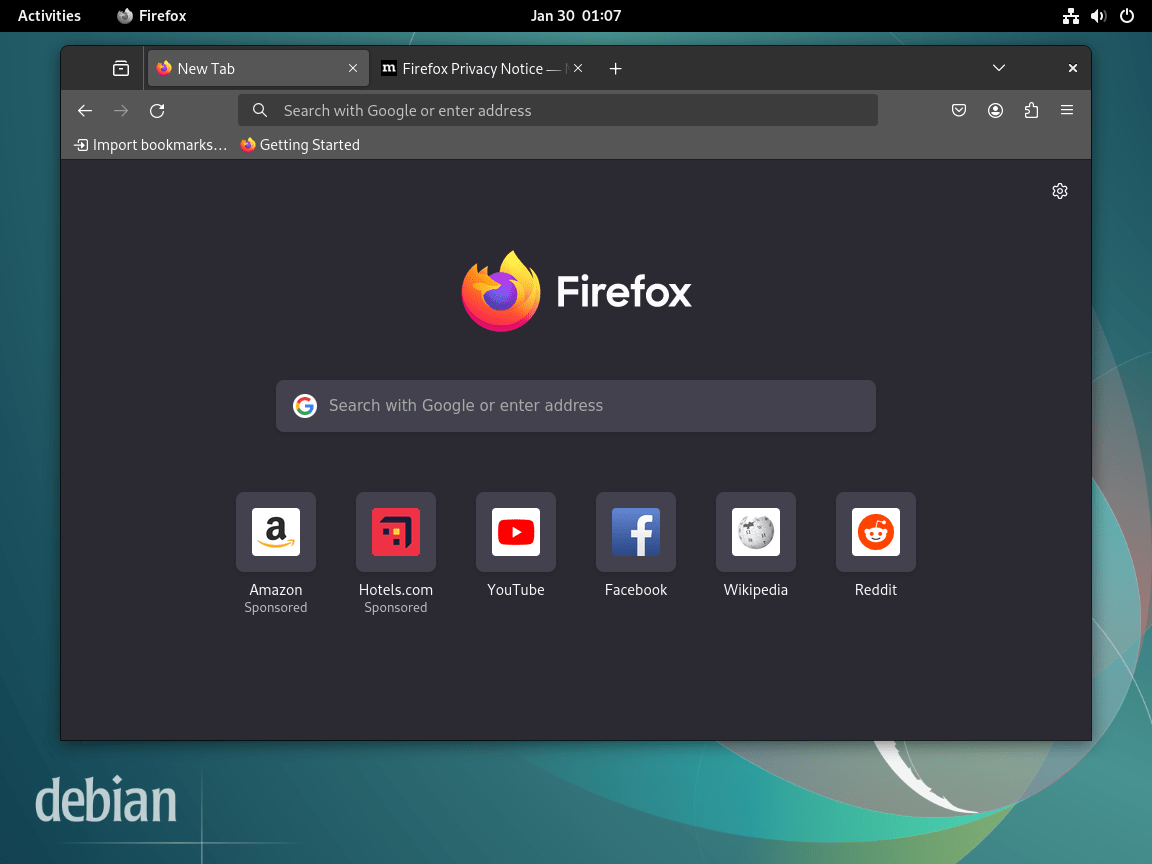
管理 Firefox,例如更新或删除
更新 Firefox
定期更新对于维护 Debian 系统上 Firefox 的性能和安全性至关重要。请按照以下步骤更新 Firefox:
刷新包信息
首先将您的包数据库与存储库同步:
sudo apt update此命令更新可用软件包及其版本的列表,确保您的系统识别 Firefox 的最新更新。
升级 Firefox
继续将所有已安装的软件包升级到最新版本:
sudo apt upgrade此命令将更新 Firefox 和系统上的任何其他过时的软件包。
删除 Firefox
如果您需要从 Debian 系统中卸载 Firefox,请按照以下步骤操作:
卸载 Firefox
要删除 Firefox 及其相关软件包,请执行:
sudo apt remove firefox此命令将从您的系统中卸载 Firefox 和任何相关软件包。
删除 Firefox APT 存储库
如果您决定以后不再使用 Firefox,请考虑删除其 APT 存储库:
sudo rm /etc/apt/sources.list.d/mozilla.list请记住,如果您正在使用共享此存储库的其他 Mozilla 产品(例如 Firefox Beta 或 Nightly),请不要删除此存储库。
结论
在本指南中,我们介绍了如何在 Debian Linux 上安装、管理和优化 Firefox。从初始设置到自定义以供个人使用,我们介绍了关键步骤,以确保您充分利用这款功能强大的浏览器。请记住,保持 Firefox 更新对于安全性和性能至关重要,因此不要忘记定期检查更新。
有用的链接
以下是一些与使用 Firefox 相关的有价值的链接:
- Firefox 官方网站:访问 Firefox 官方网站,了解有关该浏览器、其功能和下载选项的信息。
- Firefox 常见问题解答:查找有关使用 Firefox 的常见问题的答案。
- Firefox 浏览器历史记录:探索 Firefox 浏览器的历史及其随时间的发展。
